Analysen, kategoriseringen og forståelsen af syntaks kan nedbrydes og opdeles ved at udføre en parsingfunktion. Parsingsprocessen består af en tekstanalysedissektion, hvor teksten består af en sekvens af tokens, der bestemmer dens grammatiske struktur.
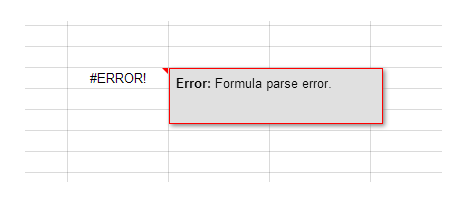
Parseren vil derefter bygge en struktur baseret på de modtagne data. For at forenkle er parsing blot at tage en større struktur og dele den op i separate komponenter for lettere lagring eller manipulation.
Til tider er det ikke ualmindeligt at køre en analyse og ende med en fejl. Når en parsingsfejl som denne opstår, bliver du bedt om en genereret parsefejl for at advare dig om, at noget kan være galt med din formel.
Der er et par forskellige årsager til et parseforsøg på at producere en fejl. En parse-fejl kan opstå af en af følgende årsager:
- Du forsøger at parse data fra en fil, der ikke eksisterer.
- Der er en fejl i de data, du forsøger at parse. Dette kan forekomme, mens du downloader en fil, der indeholder parsedataene. Hvis dette er tilfældet, og download af filen er det, der forårsagede parse-fejlen, kan du prøve at downloade filen en ekstra gang eller søge efter en, der er blevet opdateret. Du kan også prøve at downloade filen fra et andet websted, hvis det er muligt.
- Filens parsingdata er muligvis ikke kompatible med det operativsystem eller det program, der bruges. Sørg for at tjekke, før du downloader filen.
- Tilladelser kan være utilstrækkelige, eller de, der giver dig adgang til filens data, er endnu ikke blevet givet. Anmod om de nødvendige tilladelser, og hvis de er givet, prøv at parse dataene igen.
- Du mangler den tilstrækkelige mængde diskplads, der er nødvendig for at analysere, hvilket resulterer i, at der genereres en parse-fejl. Når du skriver en fil til en harddisk eller USB, skal du sikre dig, at drevet består af nok plads til de analyserede dataresultater. Du kan også vælge at flytte filen, der parses, eller køre den til din harddisk, hvis det er en parse, der køres fra flytbare medier.
Parse fejl på regnearksformler som Google Sheets
Hvis regnearksformlen ikke er blevet formateret korrekt, er det muligt, at det kan generere en parse-fejl.
Dette er ofte tilfældet, hvis formlen indeholder yderligere specialtegn, eller hvis formlen er skrevet forkert.
Generelt vil enhver syntaksfejl i formlen udsende en parsefejl,
#DIV/0-fejlen
Hvis du utilsigtet forsøger at dividere med 0, vil du modtage #DIV/0 fejl. Dobbelttjek dine formler, og sørg for, at du ikke forsøger at dividere noget med nul.
#Fejlen
For at undgå parsen #FEJL! meddelelse, vil du gerne sikre dig, at formlen er skrevet korrekt og rette eventuelle syntaksfejl, du finder.
Sørg for at gennemgå formlen grundigt for eventuelle unøjagtigheder eller fejl i selve formlen.
Det #FEJL! meddelelsen er specifikt unik for Google Sheets, og hvad det betyder er, at den ikke kan forstå den formel, der er blevet indtastet, og derfor ikke kan udføre kommandoen til at parse dataene.
Et eksempel er, at hvis du manuelt indtaster et $-symbol, når du forsøger at henvise til det som dollarsymbolet, kan Google Sheets alternativt mene, at det, du rent faktisk henviser til, er et absolut .

Når du ønsker at vise værdier ved hjælp af valutasymboler eller som procenter, skal du undgå at indtaste dem manuelt som $ eller %. Det, du i stedet vil gøre, er at indtaste et almindeligt tal og derefter bruge formateringsmulighederne til at ændre det til enhver bestemt stil, du har brug for. Stiltilgangen vil give dig mere konsekvent nøjagtige resultater.
Dette er også tilfældet, hvis du har overset et "&", når du sammensætter tekst og numeriske værdier.

Hvad formlen skal læses som er: =“Total”&sum(A1:A6) der viser sig som en I alt 21 (tallene i A1-A6 lagt sammen).

Sørg for, at du bruger den korrekte joinsyntaks for at sammensætte tekst og numeriske værdier.
Derudover er det muligt at modtage en parse-fejl, når du forsøger at lukke parenteserne i en formel. En parentes for meget eller for få kan forårsage komplikationer under en dataparsing. Ekstra beslag eller for få beslag er en af de nemmeste fejl at lave. Heldigvis er denne slags fejl dog nogle af de nemmeste at rette.

Sørg for, at den korrekte mængde af beslag bliver brugt, og at de også er placeret korrekt.
Der er mange forskellige funktioner i Google Sheets, der kan generere en parse-fejl:
- Hvis
- Sum
- Forespørgsel
- Sparkline
- Tælle
- ImportRange
#N/A-fejlen
Når #N/A fejl forekommer, betyder dette normalt, at en referenceværdi ikke eksisterer eller blev refereret forkert. Sørg for, at du har indtastet de korrekte celler og værdier.
#NUM! Fejl
Hvis du bruger en formel, der indeholder ugyldige tal, kan du muligvis se #NUM! Fejl. Denne fejl kan opstå af flere årsager, såsom at en værdi er uden for rækkevidde osv. Sørg for, at dine formler er indtastet korrekt, og at du ikke forsøger at beregne værdier, der er for store til, at Google Sheets kan håndtere.
Dette er blot et eksempel på nogle af de forskellige funktioner i Google Sheets, der kan generere en parse-fejl for at nævne nogle få.
Undgå komplikationen og gennemgå dine formler, før du analyserer dataene, og ret alle uregelmæssigheder, du måtte finde.
Hvis du bruger Google Sheets og søger at blive en bedre og mere effektiv regnearksbruger, vil du måske tjekke disse TechJunkie-artikler:
- Sådan vælger du skiftende rækker i Google Sheets
- Sådan beregnes p-værdi i Google Sheets
- Sådan konverteres rækker til kolonner i Google Sheets
Har du nogle tips eller tricks til, hvordan man bruger Google Sheets mere effektivt og mere effektivt? Hvis ja, så fortæl os om det i kommentarerne nedenfor!









